猫より出でし者、どうも @bosunekoです。
夢の続きを描いて見たいと思いませんか。
夢は自由な発想で描くのが一番だと考えます。
前回の記事に引き続いて、今回も宝地図のiPhoneでの作成方法を紹介します!

一緒に夢を描きましょう。
Sketch Padのご紹介
 手書きメモ Sketch Pad for iPhone and iPod touch 2.2.1(¥85)
手書きメモ Sketch Pad for iPhone and iPod touch 2.2.1(¥85)カテゴリ: 仕事効率化, 教育
販売元: Catalystwo Limited – Catalystwo Limited(サイズ: 1 MB)
85円のiPhoneアプリになります。
アプリ名の通り、スケッチをするためのアプリになります。
こちらのiPhoneアプリを用いて、夢を描いて行きます。
夢の描き方
夢を描く前に、夢一つと写真が少々、いや沢山ひつようになります。今すぐ用意しましょう。
では、iPhoneアプリの紹介もしながら、夢をワクワクさせて行きますよ!
Sketch Padを起動しましと下記の画面になります。
icloudに対応しています。
左下の+マークから書類を作成が出来ます。
夢の第一歩を進めて見ましょう。
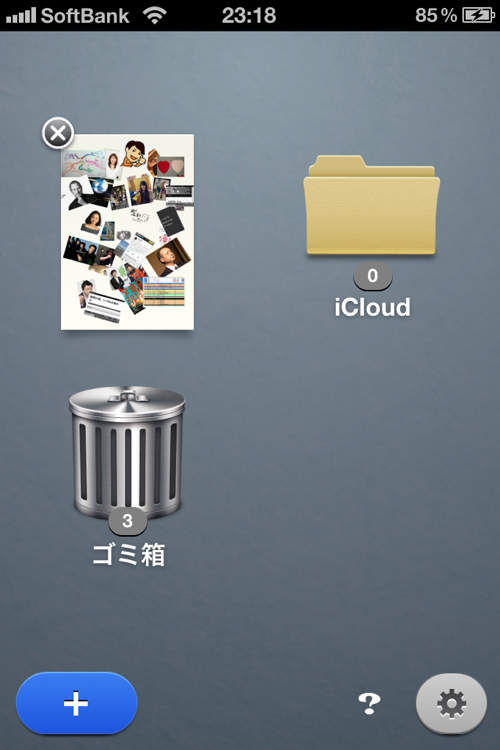
白いスケッチブックの下の方には、様々機能を持ったボタンが沢山あります。
機能の選択は、画面をタップしながらの選択になりますので、少々使いにくいかもしれません。
ペンの構成は、シンプルです。ペンと消しゴムと線のみになります。
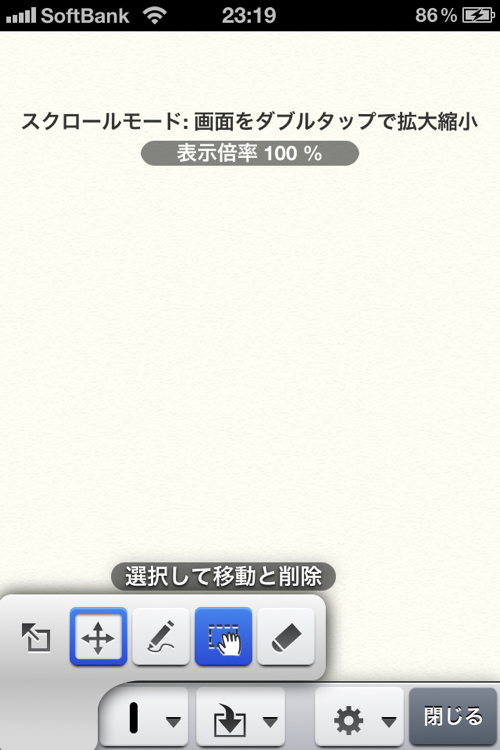
もちろん、ペンの色とか太さを選べます。
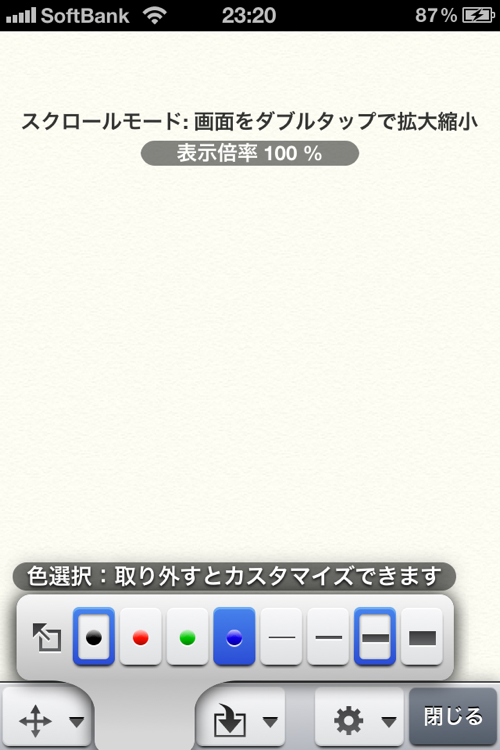
作った絵は、様々な形で吐き出せます。
これは後ほど紹介します。
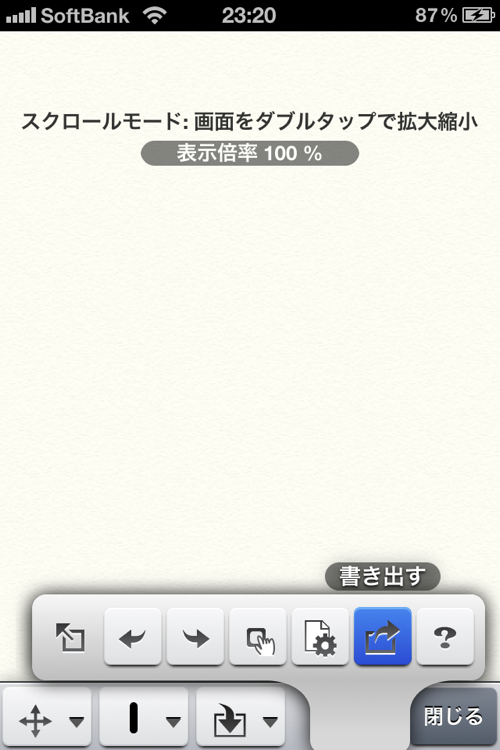
絵の他に、写真の挿入や、絵文字の挿入も可能です。
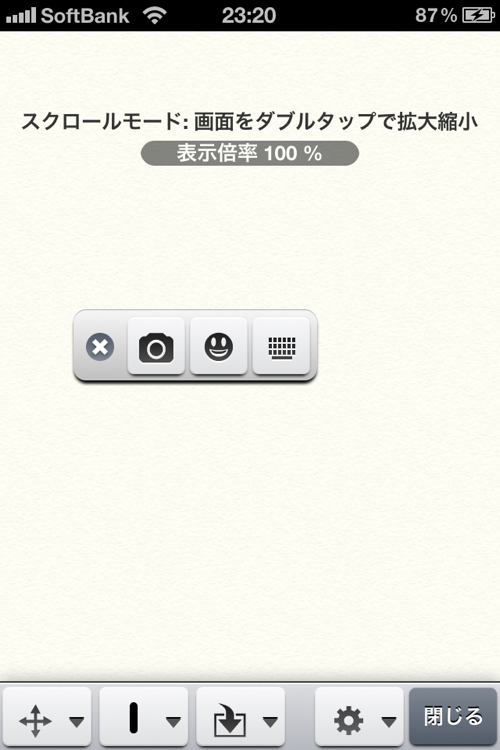
では、試しに夢を挿入します。
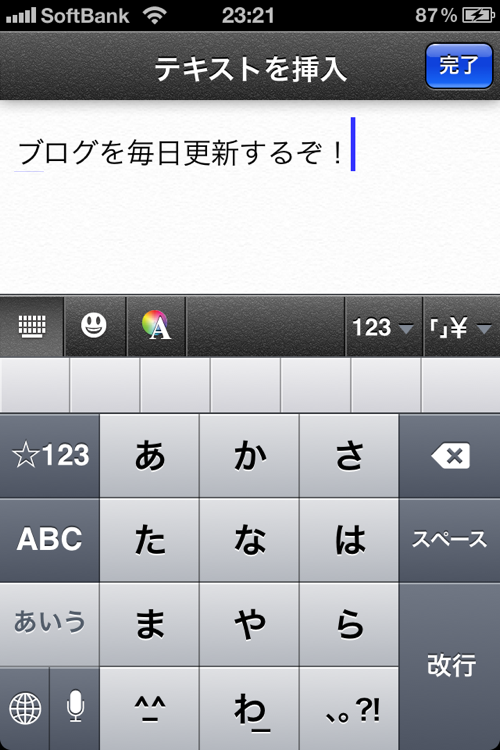
ちなみにこのアプリは、フォントが沢山あります!ただし、日本語フォントはほとんどありません。残念です。
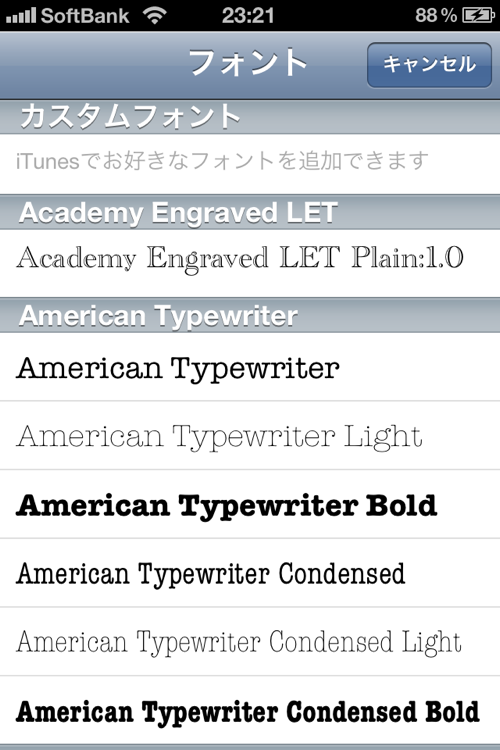
夢をテキスト挿入した後には、絵文字でも挿入してみます。ちょっと、楽しくなってきてます。
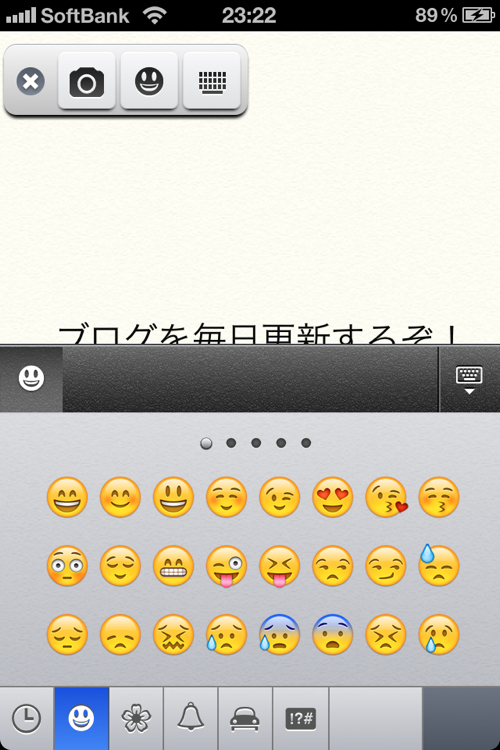
次は、写真の挿入です。
同じ誕生日のジョブズさんを挿入してみました。
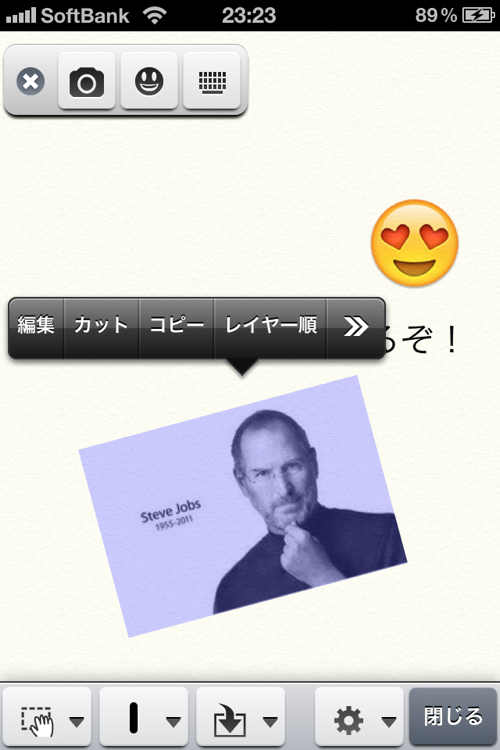
写真ですが、編集をフィルタがかけらます。
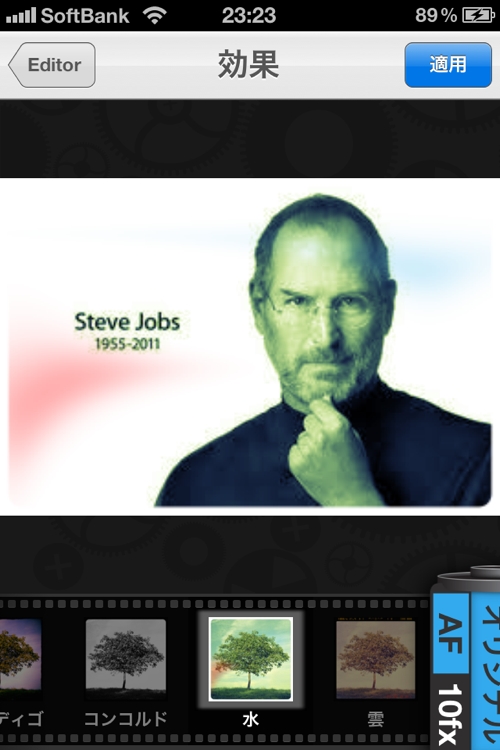
また、画像を回転して、反転も出来ます。
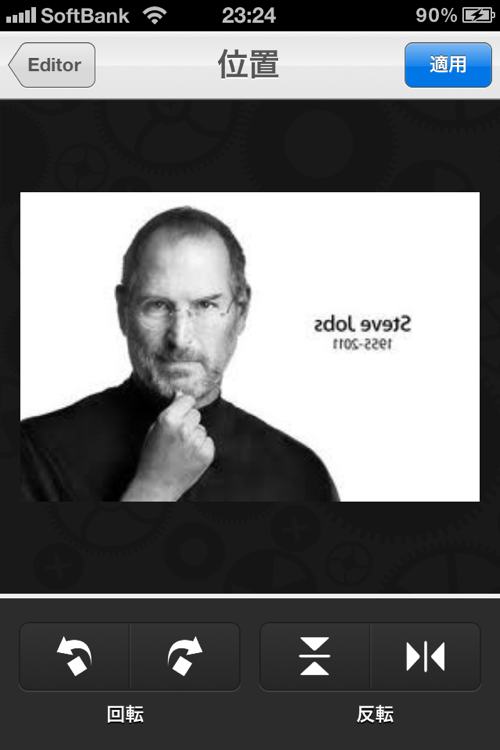
写真の中に、テキストも入れられますので、そんじょそこらのアプリには、負けない機能を持っています。
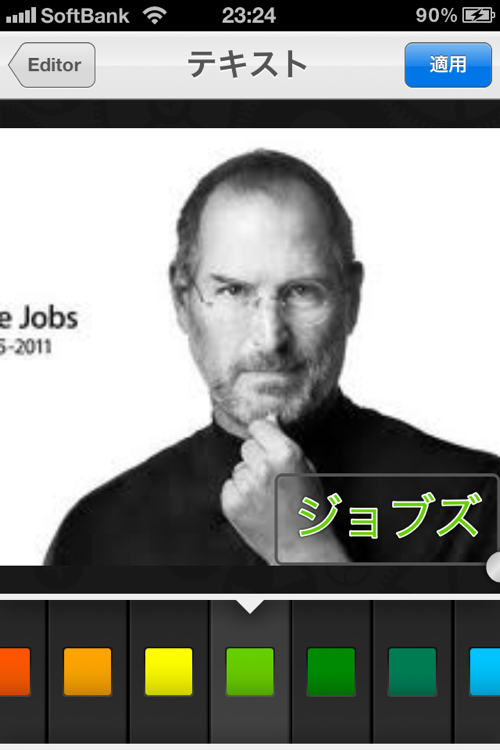
そして、今までの機能を活用して、夢をテキスト挿入し、写真を挿入し、絵文字挿入したりすると完成!
私の夢、出来ました!どうですか?
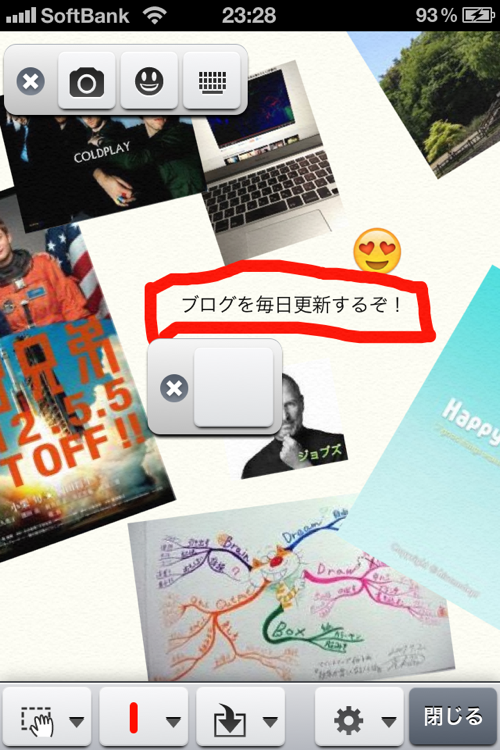
そして、出来上がった画像は、様々な形で吐き出し可能です。
jpgだったり、PNGだったり、Twitterにつぶやいたり、メール送信したり結構多様な形で吐き出せるようです。
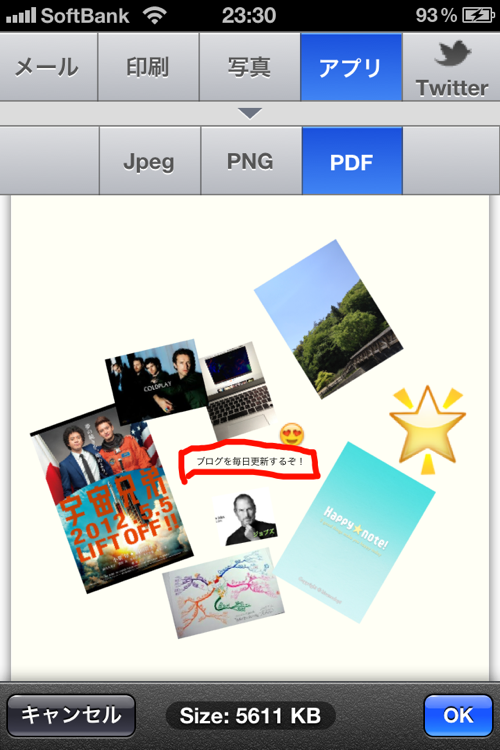
また、連携アプリにも吐き出す事が可能です。
私はGoodReaderに吐き出しています。
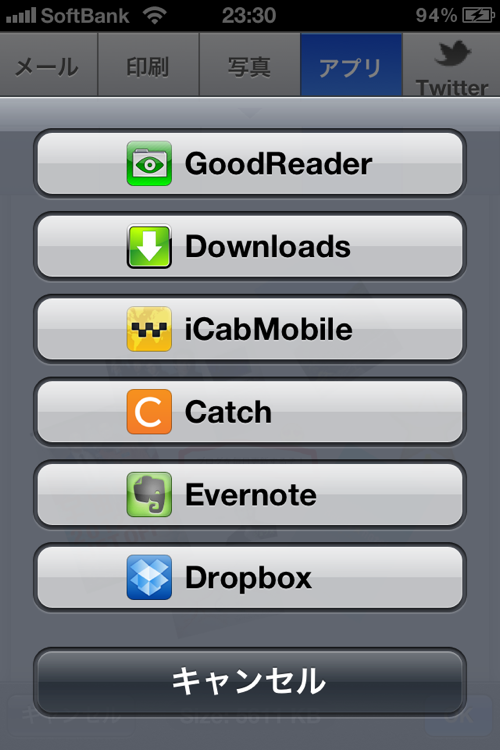
実際の使い方
前回にも言いましたが、描いた夢は毎日見返す事が重要です。
私の場合は、GoodReaderに吐き出して毎日見るようにしています。
継続は力なり。日々、実感しつつあります。
また、気に入らなくなったら、作り直すは簡単です。写真の挿入や入れ替えは、やはりデジタルの強みですね。
まとめ
夢を思い出す習慣をつけてみませんか。
せっかく、一度は描いた夢を、描いた夢の続きを形にしてみませんか。
なかなか夢を毎日イメージするのは、大変です。
写真やテキストを挿入する事によって、夢の続きを描けるのならしめたものです。
毎日、見てみましょう。
では、またー!
ーーーーーーーーーーーーーーーーーーーーーーーーーーーーーーー
私の記事やブログを気に入ってくださったのなら、是非RSSリーダーにもご登録お願いします!!!
